프로필을 높이기 위해 고품질(HD) 사진을 Facebook에 업로드하세요.
중요성 Facebook에 HD 사진 업로드 아무리 강조해도 지나치지 않습니다. 귀하의 Facebook 프로필은 귀하 또는 귀하의 브랜드를 디지털 방식으로 표현하는 역할을 하며, 귀하가 업로드하는 이미지의 품질은 청중이 귀하를 인식하는 방식에 큰 영향을 미칩니다. 디지털 세계에서 자신을 소개하는 저질적인 방법을 원하는 사람은 아무도 없습니다. 흐릿하고 품질이 낮은 사진과 같은 문제는 피할 수 없지만 HD 사진을 Facebook에 업로드할 때 문제를 피하거나 해결할 수 있는 올바른 도구를 찾는 것은 여전히 문제입니다.
이 기사에서는 고품질 업로드를 보장하기 위한 솔루션 제공부터 Facebook 설정 조정에 이르기까지 프로필을 새로운 차원으로 끌어올리는 귀중한 팁과 기술을 제공하여 이미지 품질을 높이는 방법에 대해 자세히 알아볼 것입니다. 따라서 이 기사를 읽고 Facebook 사진의 나쁜 품질을 개선하고 수정하는 방법을 알아보세요.
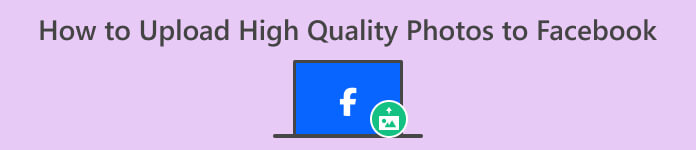
1부. Facebook에 고품질 사진을 업로드하는 방법
Facebook에 HD 사진을 업로드하는 방법은 무엇입니까? Facebook 등에 HD 품질의 사진을 업로드하면 프로필에서 사진을 볼 때 자동으로 품질이 낮아지고 흐릿해지거나 덜 세밀해지는 등의 문제가 발생할 수 있습니다. 고품질 사진을 Facebook에 업로드할 때 사용할 수 있는 최상의 이미지 크기가 있는지 확인하고 사진을 가능한 최고의 품질로 유지하는 데 가장 적합한 것이 무엇인지 확인하세요. 이것이 바로 온라인 이미지 업스케일러를 사용하는 것이며, 그 도구는 FVC 무료 이미지 업스케일러. 고급 AI 기술을 활용하는 이 도구는 모든 결과의 정확성을 높여 빠르고 안전하게 렌더링합니다. 특히 해당 기능에 액세스하기 위해 계정 등록이 필요하지 않으므로 사용자는 모든 장치와 웹 브라우저에서 다양한 이미지 형식으로 도구를 자유롭게 활용할 수 있습니다. 사용자 친화적인 인터페이스와 간단한 단계를 통해 이미지 향상이 번거로움 없이 가능해집니다.
FVC 무료 이미지 업스케일러를 사용하는 단계:
1 단계. Facebook에 사진을 업로드하기 전에 다음을 방문하여 사진 품질을 향상시키세요. FVC 무료 이미지 업스케일러 웹사이트.
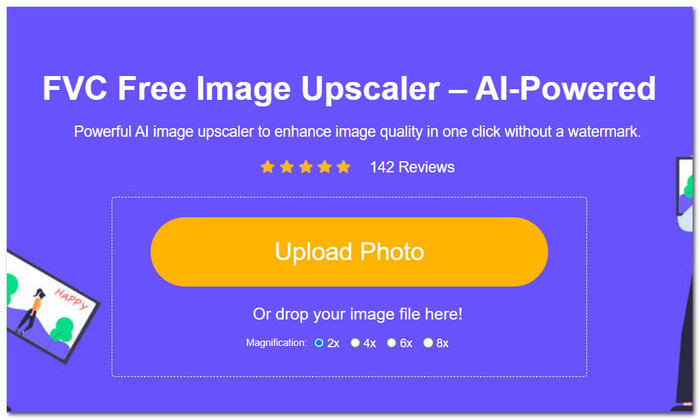
2 단계. 도구 인터페이스에서 사진 업로드 필드. 그런 다음 도구에 사진이 로드되면 상단 화면에 있는 원하는 배율 옵션을 2배에서 8배까지 지정하고 클릭합니다.
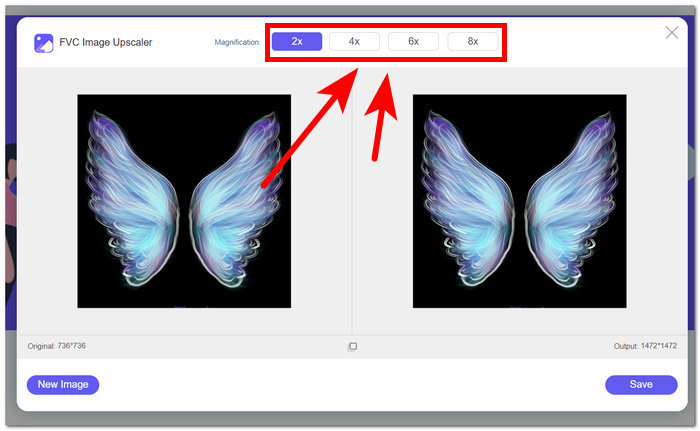
3 단계. 이상적인 배율 설정을 선택하면 사진의 품질을 높이는 과정을 거치게 됩니다.
4 단계. 마지막으로 프로세스가 완료되면 다음을 클릭하여 확대된 사진을 다운로드합니다. 저장 단추.
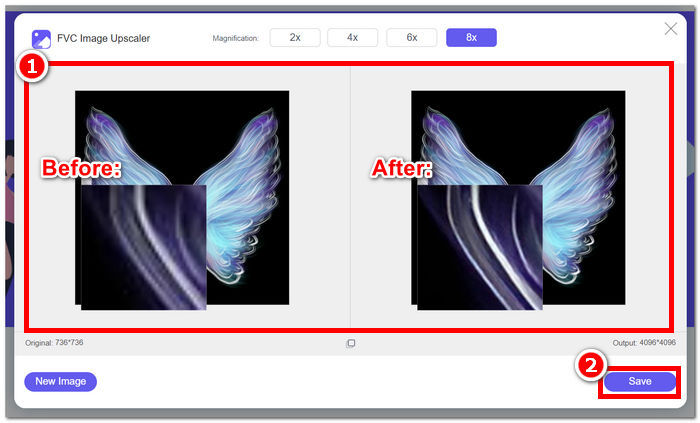
Facebook에 확대된 사진을 업로드하는 단계:
1 단계. FVC Free Image Upscaler 도구를 사용하여 현재 확대된 사진을 업로드하려면 페이스 북 계정.
2 단계. 클릭 사진/비디오 섹션은 게시물 작성 섹션 바로 아래에 있습니다.
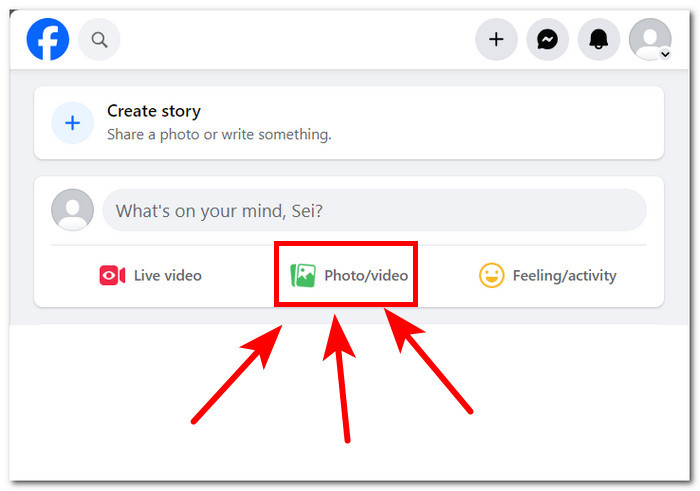
3 단계. 이제 확대된 사진을 클릭하여 업로드하세요. 사진/비디오 추가 부분.
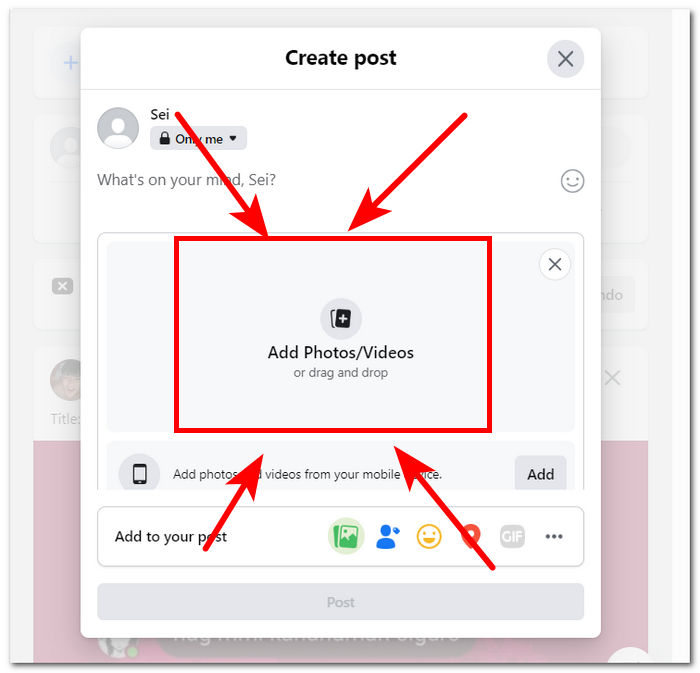
4 단계. 마지막으로, 사진을 게시하기 위해 사진이 로드되면 게시하다 버튼을 누르고 무손실 화질의 이미지를 즐겨보세요.
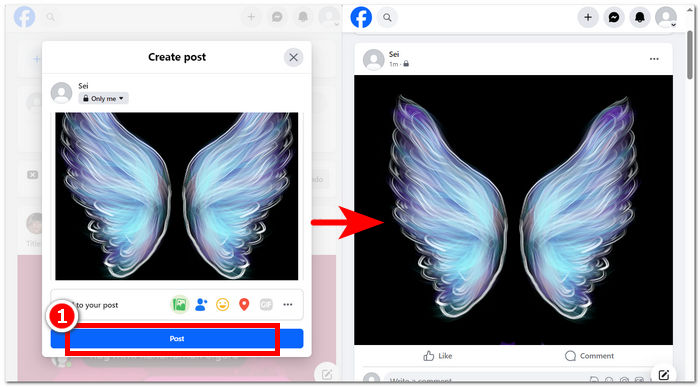
결론적으로, FVC Free Image Upscaler와 같은 온라인 도구를 사용하면 Facebook에 HD 해상도로 사진을 업로드할 때 시간을 절약할 수 있습니다. 도구에 가입하거나 비용을 지불하지 않고 무료로 사용하면 이 도구는 모든 사용자에게 이상적인 도구가 됩니다. 위의 단계를 따르면 Facebook에 고화질 사진을 업로드하는 방법과 같은 문제에 확실히 답할 수 있습니다.
2부. Facebook 사진 업로드 품질 설정 조정
Facebook에 사진을 업로드하면 품질이 흐릿해지는 경우가 있습니다. 결과적으로, 업로드 품질 설정에 따라 Facebook 사진이 흐릿하게 업로드되고 때로는 픽셀화되어 사용자가 플랫폼에서 즐거운 시간을 보낼 수 없게 됩니다. 이 부분에서는 사진과 비디오를 업로드할 때 품질 설정을 조정할 수 있습니다.
1 단계. Facebook 앱이나 웹사이트에서 계정으로 이동하세요.
2 단계. 메뉴 섹션을 클릭한 다음 아래로 스크롤하여 해당 항목을 찾아 클릭합니다. 설정 및 개인정보 보호 부분.
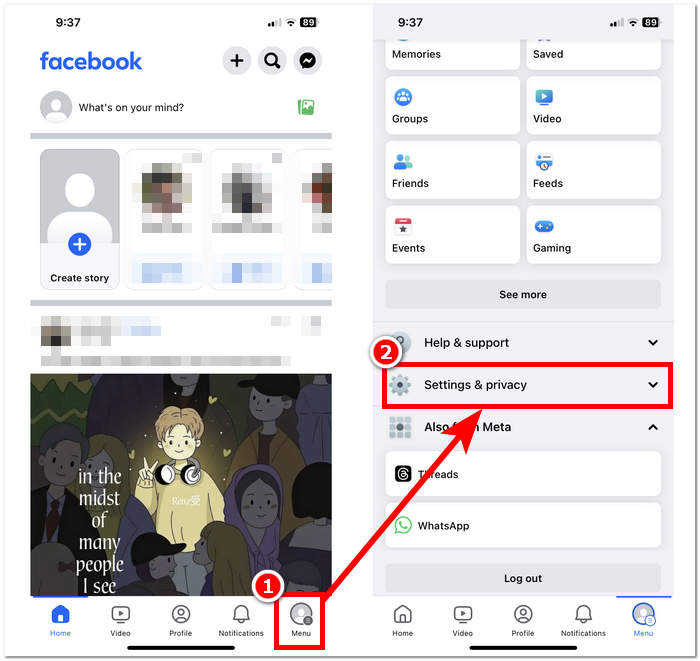
3 단계. 설정 및 개인정보 아래에서 다음을 찾아 클릭하세요. 미디어 기본 설정 아래 섹션.
4 단계. 사진과 비디오의 업로드 품질을 변경하려면 최적화됨 비디오 품질 설정. 이렇게 하면 인터넷 연결 상태에 따라 항상 동영상뿐만 아니라 사진도 업로드할 수 있습니다.
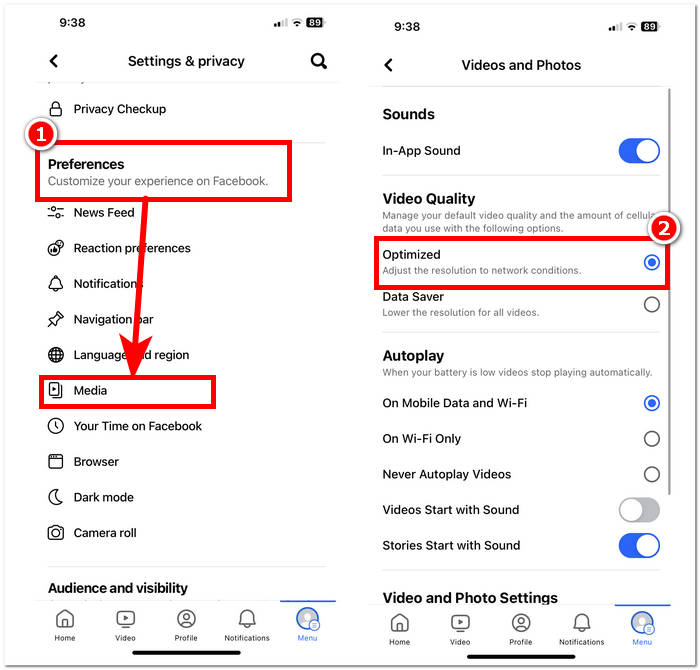
위에 제공된 단계는 예상보다 따르기가 더 쉽습니다. 따라서 이는 고품질 사진을 Facebook 모바일에 업로드하는 방법에 대한 우려에 대한 답변입니다. 위의 단계를 따르면 문제를 해결하거나 해결할 수 있는 솔루션이 제공됩니다. 사진 품질 최적화 페이스북에도 올렸고, 영상에도 올렸습니다.
3부. Facebook에 HD 사진 업로드에 대한 FAQ
Facebook에서 지원하는 최대 사진 품질은 얼마입니까?
Facebook에서 지원하는 최대 사진 품질은 컴퓨터에서 업로드한 이미지의 가장 긴 면이 2048픽셀입니다. 그러나 모바일 장치에서 업로드된 이미지의 경우 Facebook은 가장 긴 쪽의 최대 960픽셀의 해상도를 지원합니다.
Facebook에 라이브 사진을 업로드할 수 있나요?
예, Facebook에 Live Photo를 업로드할 수 있습니다. Live Photos는 사진 촬영 전후에 몇 초 동안의 비디오를 캡처하는 iOS 장치에서 사용할 수 있는 기능입니다. Live Photo를 Facebook에 업로드하면 정지 이미지로 표시되지만 사용자는 사진을 길게 눌러 Live Photo에 캡처된 모션을 볼 수 있습니다.
내 Facebook 사진이 흐릿한 이유는 무엇인가요?
Facebook 사진이 흐릿하게 나타나는 데에는 여러 가지 이유가 있을 수 있습니다. 일반적인 이유에는 해상도가 낮은 사진을 업로드하거나 너무 많이 압축하는 것, Facebook에 제공되는 공간에 비해 너무 작은 사진을 업로드하는 것, 느린 인터넷 연결에서 저해상도 모드로 사진을 보는 것 등이 있습니다. Facebook에서 사진이 선명하게 보이도록 하려면 더 높은 해상도의 이미지를 업로드하고 과도한 압축을 피하세요. 또한 사진이 낮은 해상도로 로드되는 것을 방지하려면 안정적인 인터넷 연결에서 사진을 보고 있는지 확인하세요.
HD 사진을 Facebook에 업로드해야 하는 이유는 무엇입니까?
HD 사진을 Facebook에 업로드하면 이미지의 품질과 선명도가 유지되어 청중에게 더 나은 시청 경험을 제공할 수 있습니다. 또한 고해상도 사진은 사용자의 뉴스피드에서 더 눈에 띄므로 콘텐츠에 대한 참여 가능성이 높아집니다.
HD 사진을 업로드하면 Facebook의 저장 용량 제한에 영향을 미치나요?
HD 사진을 업로드하면 표준 해상도 이미지에 비해 Facebook에서 더 많은 저장 공간을 차지할 수 있습니다. 그러나 Facebook은 사진과 동영상을 위한 충분한 저장 공간을 제공하므로 상당한 양의 콘텐츠를 업로드하지 않는 한 저장 문제가 발생할 가능성이 거의 없습니다.
결론
Facebook에 HD 사진을 게시하는 것이 매우 중요하다는 점을 기억하는 것이 중요합니다. 귀하가 Facebook 프로필에 제출하는 사진은 귀하의 브랜드 또는 귀하 자신의 디지털 버전이며, 청중이 귀하를 인식하는 방식은 귀하가 게시하는 사진의 수준에 따라 큰 영향을 받습니다. 기본적으로 우선순위를 두는 것은 Facebook에 고품질 업로드 프로필과 청중의 경험을 모두 향상시켜 시각적으로 더욱 매력적이고 매력적으로 만듭니다. 오늘날의 디지털 세계에서 고품질 사진을 업로드하는 방법을 아는 것은 세련된 온라인 입지를 구축하려는 사람이나 전문적인 이미지를 투사하려는 기업에게 매우 중요합니다.



 비디오 컨버터 궁극
비디오 컨버터 궁극 스크린 레코더
스크린 레코더


